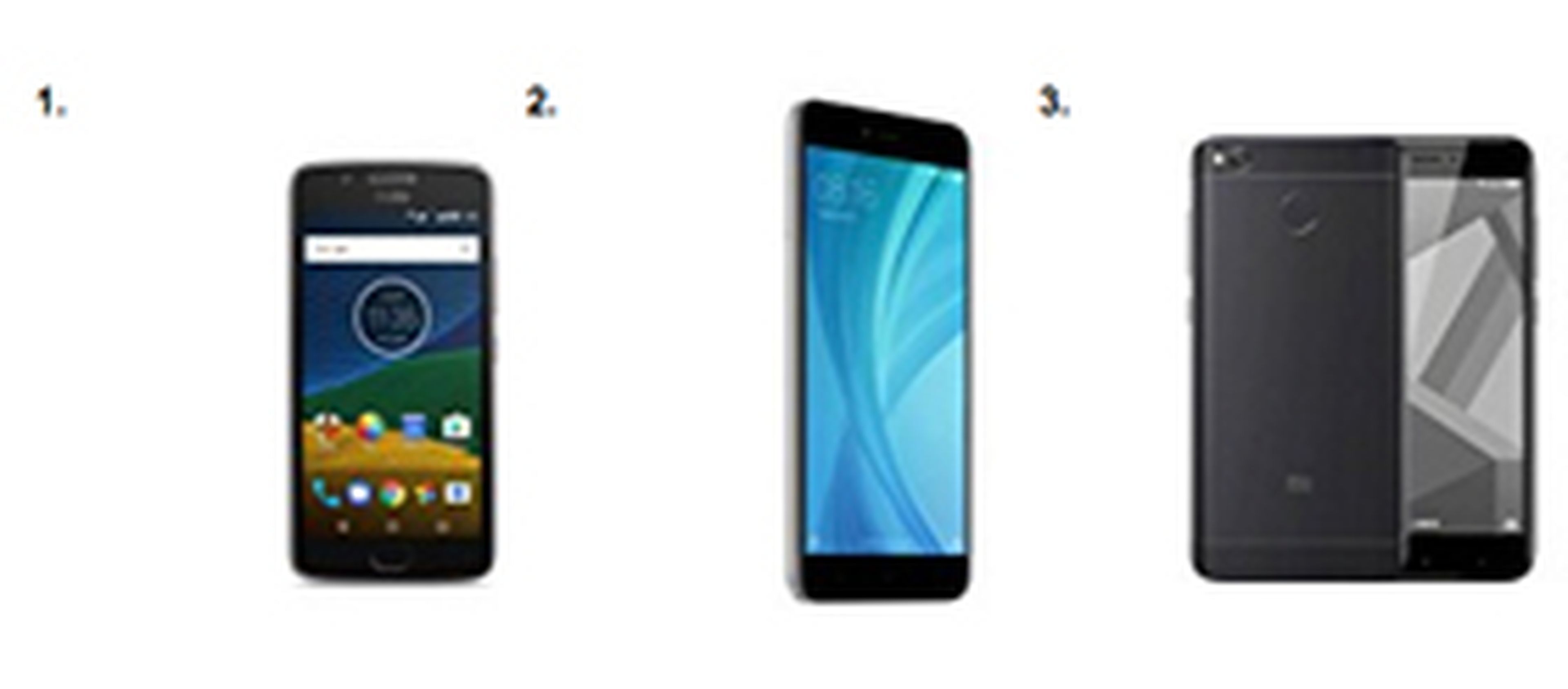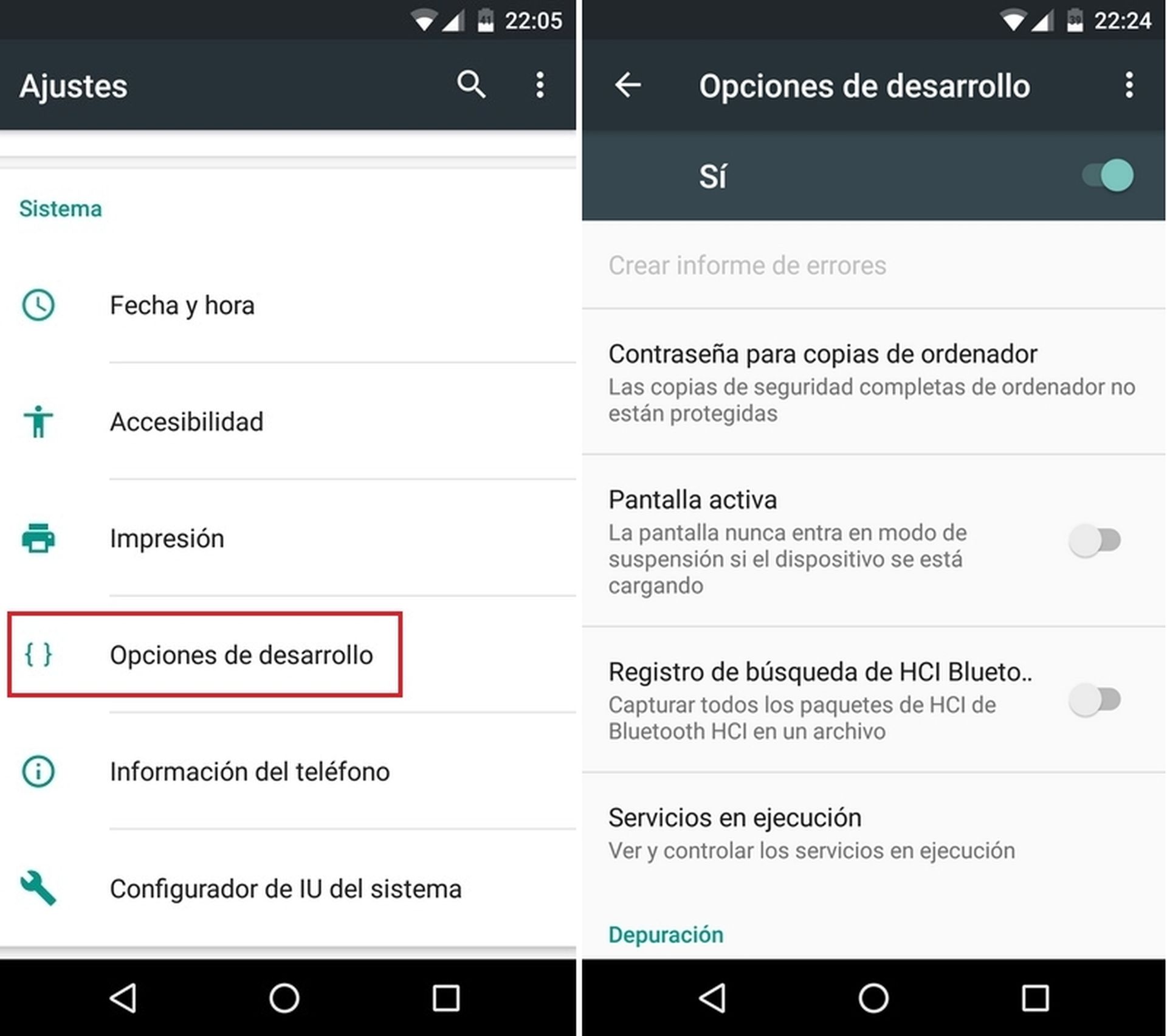Cómo ocultar las aplicaciones en tu móvil Android
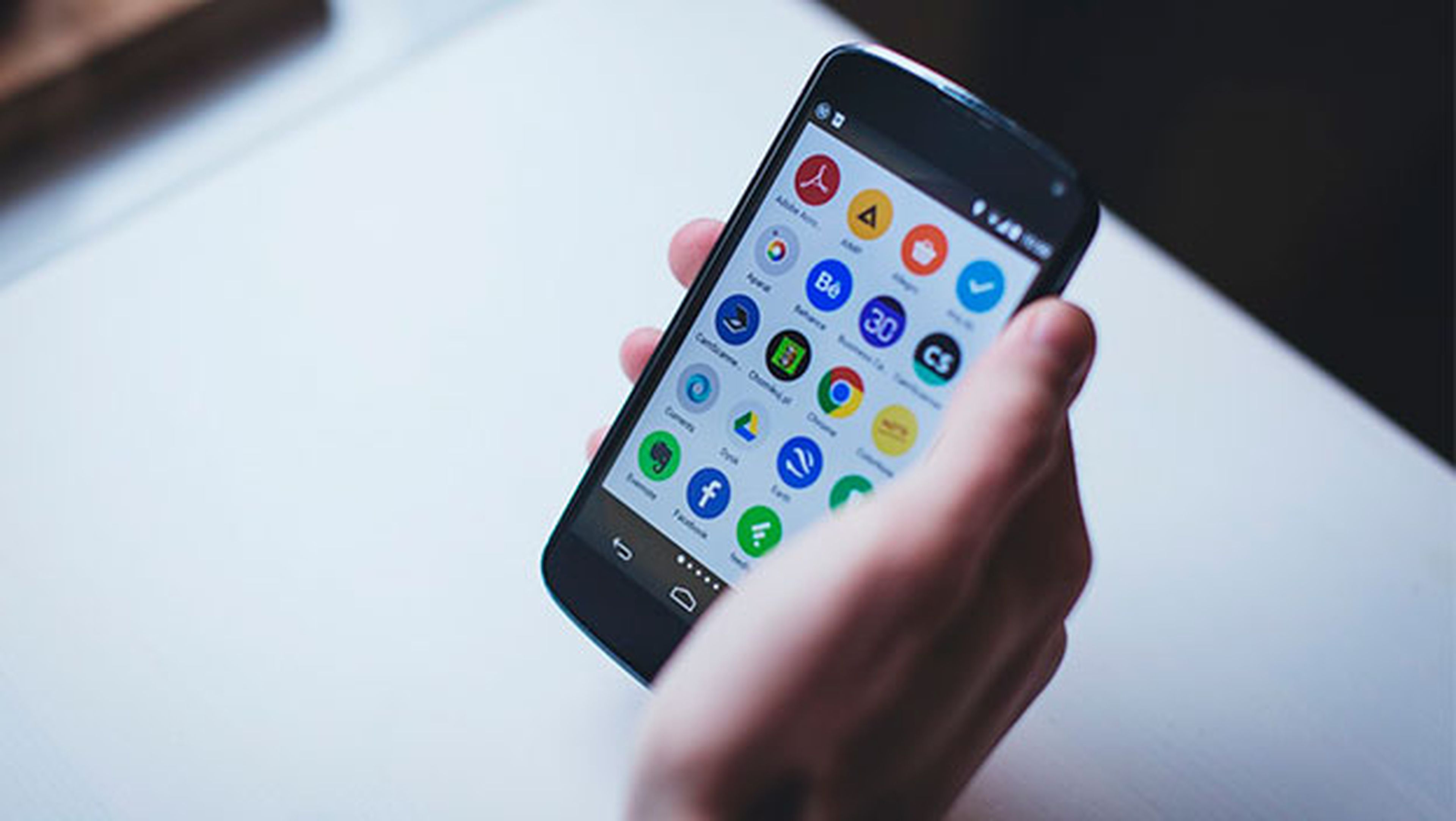
¿Para qué necesito ocultar apps en mi smartphone?
Pueden existir varios motivos por los que querer ocultar determinadas apps en tu smartphone. Uno de los más habituales es conseguir que no te molesten más aquellas odiosas apps que fabricantes y operadoras instalan en tu smartphone de serie y que ya has deshabilitado puesto que no vas a usarlas y no quieres que consuman recursos. Ahora, además tampoco te estorbarán en el cajón de aplicaciones.
Ocultar algunas apps en tu móvil también te servirá para conseguir una mayor seguridad en el acceso a apps en las que se manejen datos sensibles o para mantener tu privacidad y evitar que terceras personas que puedan acceder a tu smartphone sepan que estás usando determinadas apps. Aplicaciones de entidades bancarias, apps de citas o redes sociales son algunos ejemplos de apps que puedes ocultar. ¡Ojos que no ven, corazón que no siente!
Estos están siendo ahora mismo los móviles más vendidos en Amazon
Oculta apps en tu móvil Samsung
En algunos móviles, como los Samsung, no necesitarás instalar ninguna app adicional para ocultar las aplicaciones de tu móvil ya que el launcher de Samsung ya incluye esa función de serie.
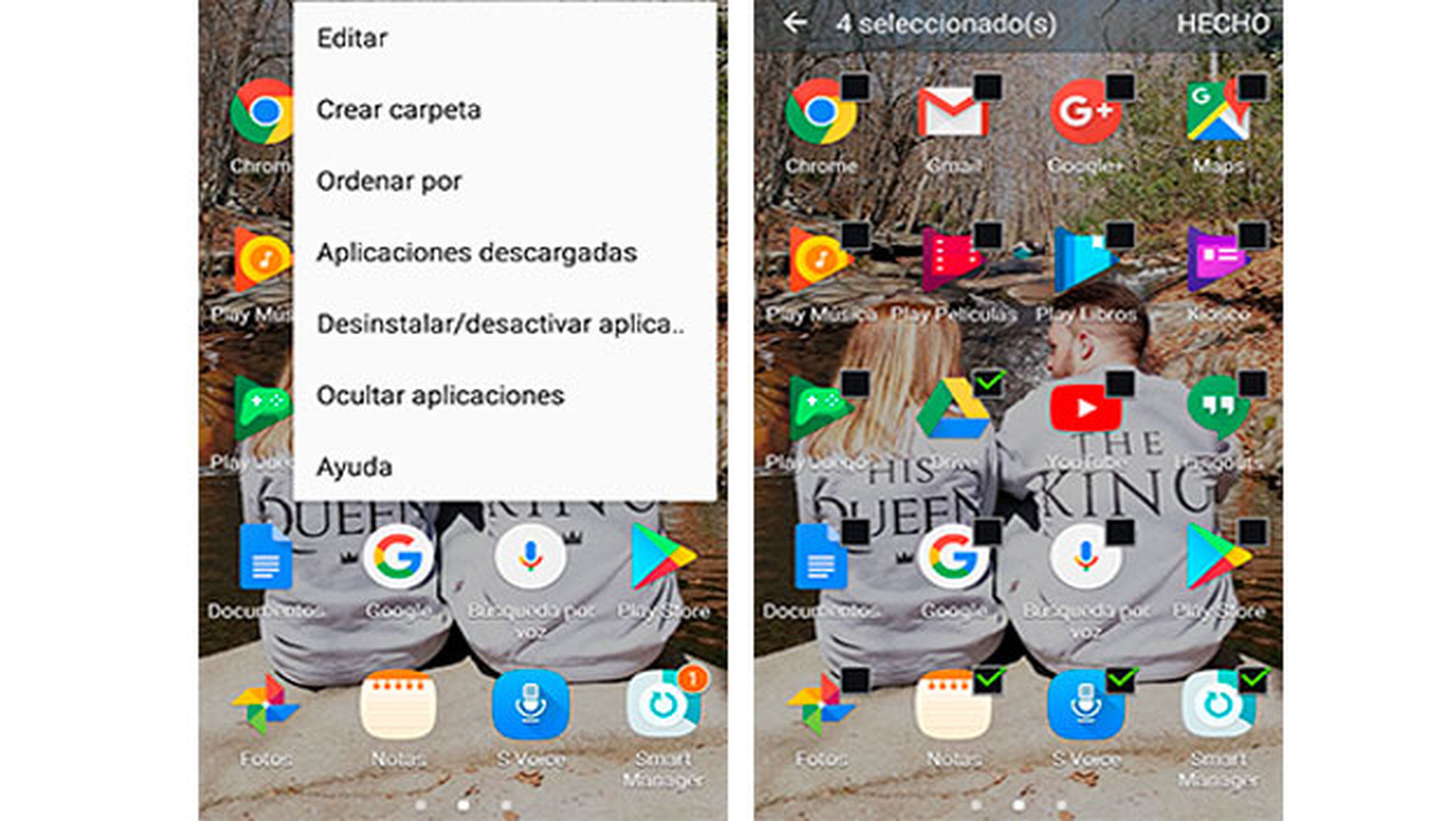
Para conseguirlo solo tienes que acceder al cajón de aplicaciones de tu Samsung y tocas sobre el icono Opciones de la esquina superior derecha. En el menú que aparece, elige la opción Ocultar aplicaciones.
A continuación, marca las apps que quieres ocultar y toca sobre Hecho en la esquina superior derecha para ocultarlas. Todas ellas desaparecerán del cajón de apps, pero no se desinstalan del sistema. Puedes acceder de nuevo a ellas desde el mismo menú de Ocultar aplicaciones que acabas de usar, o volver a hacerlas visibles desmarcando las apps que ya están ocultas.
Cómo ocultar apps cambiando de Launcher
Si tu smartphone no es un Samsung, también puedes optar por instalar un launcher que sí permita la función de ocultar aplicaciones instaladas en tu móvil, como es el caso de Apex Launcher, disponible de forma gratuita en Google Play.
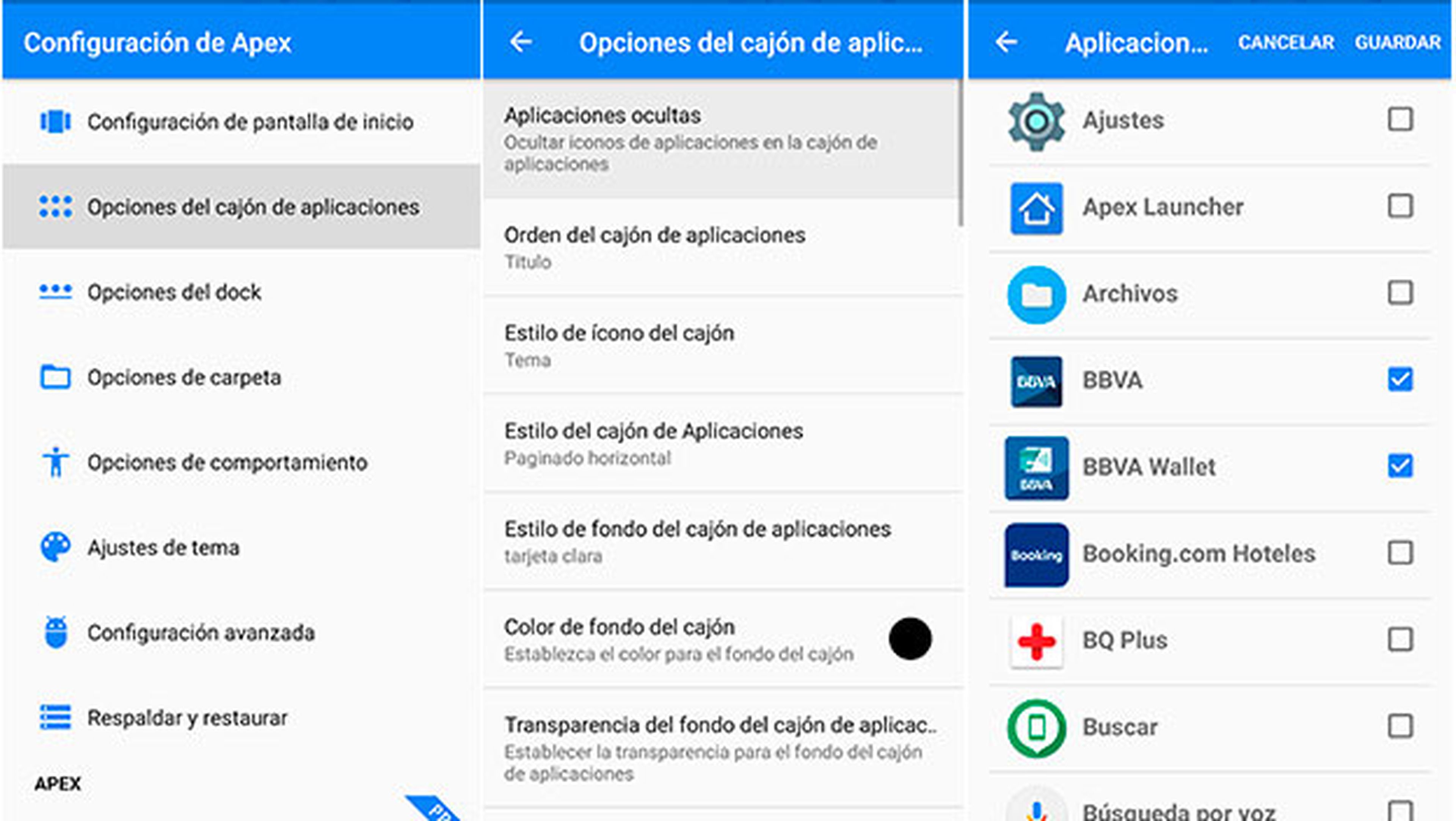
Una vez instalados en tu smartphone, accede a sus ajustes de configuración. En Apex Launcher, por ejemplo, solo tienes que acceder a la app de Configuración de Apex y, allí, tocar sobre Opciones de cajón de aplicaciones.
Después, toca en Aplicaciones ocultas y marca las apps que quieras ocultar del cajón de aplicaciones para que nadie sepa que las tienes instaladas. Para volver a mostrarlas solo tienes que desmarcarlas de este menú y volverán a aparecer en tu cajón de aplicaciones.
Oculta apps con App Hider
Si te encuentras cómodo con la interfaz de tu smartphone y no quieres cambiarle el launcher, también puedes optar por usar una app dedicada específicamente a ocultar las apps de tu smartphone.
Con App Hider no necesitas ser usuario root en tu smartphone para poder ocultar las apps que tienes instaladas, si bien es cierto que App Hider no permite ocultar todas las apps que tienes instaladas en tu smartphone.
Esta app funciona de una forma curiosa ya que, mientras se encuentra inactiva, pasa inadvertida en el cajón de aplicaciones oculta bajo la apariencia de una calculadora normal y corriente. Solo al abrirla y escribir el código PIN correcto muestra las apps ocultas para que puedas ejecutarlas desde aquí.
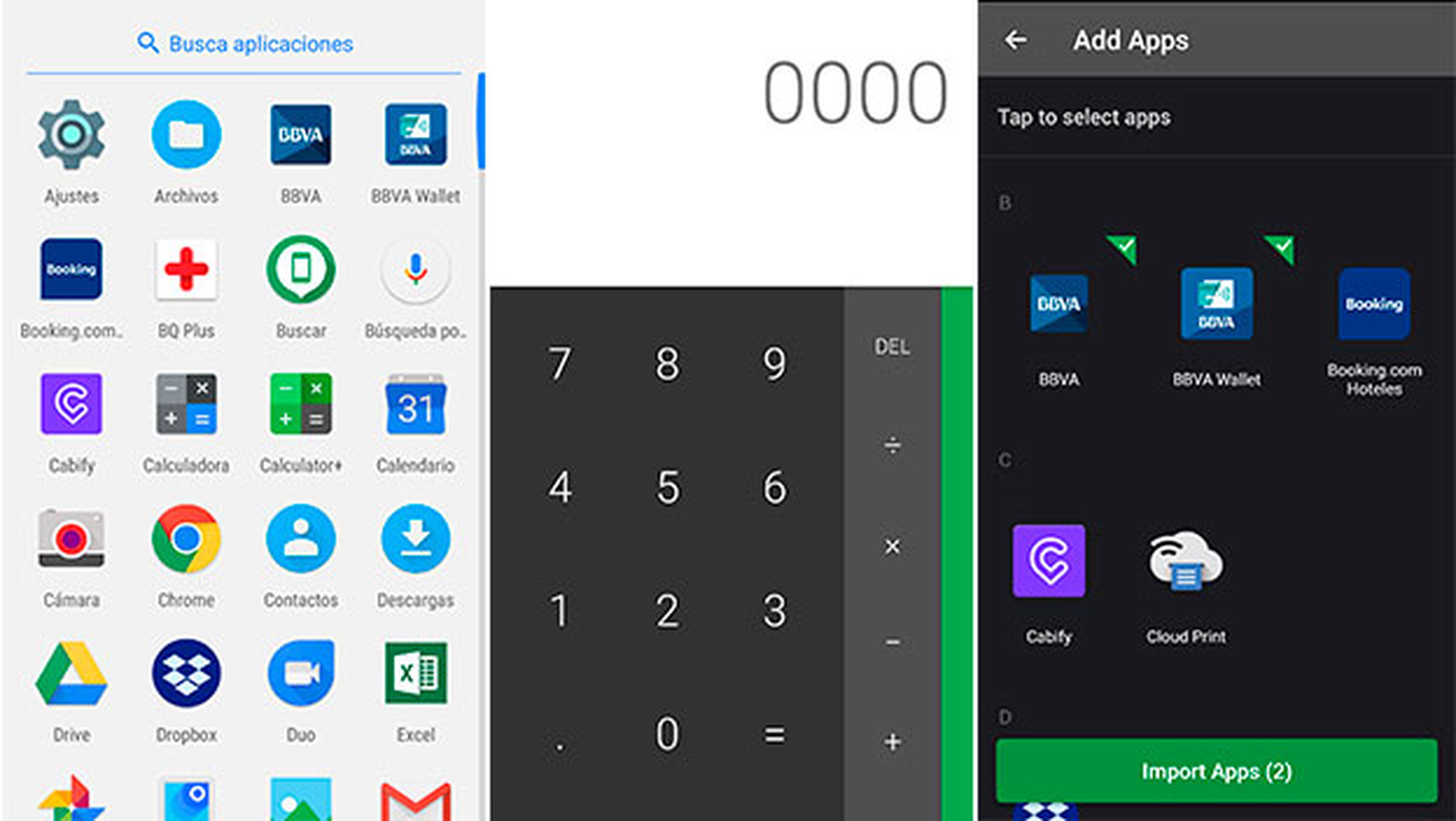
Para ello solo tienes que establecer el código PIN en la configuración de inicio de la app, y toca en Add App seleccionar qué apps quieres ocultar tras App Hider. Después, toca en Import Apps y las apps se incluirán a la pantalla de principal de la app y desaparecen del cajón de aplicaciones.
Después, solo tienes que iniciar la app falsa de la calculadora (en este caso se llama Calculator+) y escribir en la calculadora el código PIN correcto para acceder a las apps ocultas en tu smartphone. Aquí, solo tienes que pulsar sobre ellas para iniciarlas.
Descubre más sobre Rubén Andrés, autor/a de este artículo.
Conoce cómo trabajamos en Computerhoy.